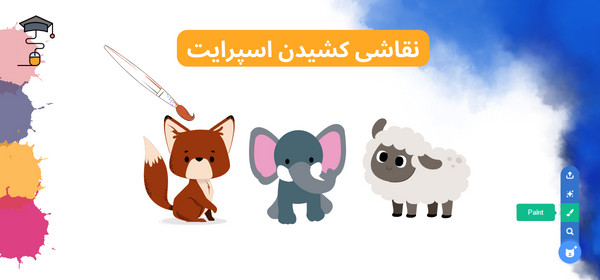
سلام به همه برنامه نویسهای خلاق !
میخواید پروژههای اسکرچتون رو یه سطح بالاتر ببرید؟ درسته که اینجا کلاس هنر نیست، ولی الان قراره تو دنیای برنامهنویسی اسکرچ یه هنرمند فوقالعاده بشی… !
توی این آموزش قراره ازاسپرایتهای آماده اسکرچ خداحافظی کنیم و بریم سراغ ساخت اسپرایت سفارشی در اسکرچ.
ویرایشگر گرافیکی اسکرچ : بوم نقاشی دیجیتال شما
اسکرچ فقط برای کد زدن بازیهای باحال و ساختن انیمیشنها نیست، بلکه با داشتن ویرایشگر گرافیکیش به شما اجازه خلق تصاویر ذهنیتون رو میده، برای رسیدن به این هدف مراحل زیر رو دنبال کن
اون دکمه آبی رو میبینی که روش نوشته “انتخاب اسپرایت” (شبیه سر گربهست) با ماووس روش قرار بگیر و گزینه نقاشی یا paint انتخاب کن!
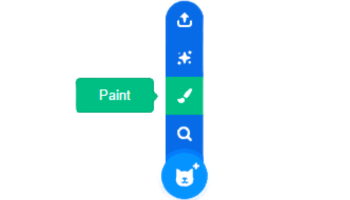
شکلدادن به شاهکار خودتون
حالا که تو ویرایشگر گرافیکی هستی، وقتش که هر چی توی ذهنت داری رو خلق کنی. اسکرچ بهت یه عالمه ابزار میده تا به کمک اونها این کار را انجام بدی.اگر دوست داری بیشتر با ابزارهایی که در ویرایشگر در اختیارت قرار میده آشنا بشی به این آموزش سر بزن.
مثال از خلق یک اسپرایت
برای شروع من از ابزار دایره (Circle) استفاده میکنم تا بتونم سر اسپرایت رو رسم کنم از کلید shift هم استفاده میکنم تا سر دقیقا یک دایره بشه.
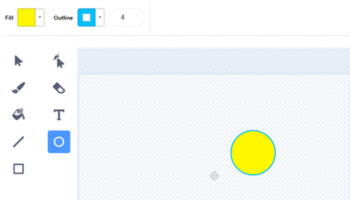
حالا برای بدن جوجه مجدد از ابزار دایره (Circle) استفاده میکنم و با ابزار تغییر شکل(Reshape) و حذف یکی از تقاط بدن را ایجاد میکنم.
بدن را به وسیله گزینه backward به لایه پشت سر اسپرایت میفرستم
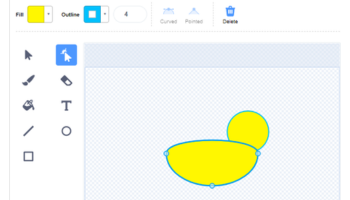
برای پاها از ابزار خط (Line) استفاده میکنم. بعد از اینکه پا و انگشتان رو کشیم به وسیله گزینه group همشون رو در یک گروه قرار میدم تا بتونم راحت پاها رو جابهجا کنم
از پایی که ساختم یک کپی میگیرم تا پای دیگر جوجه را ایجاد کنم
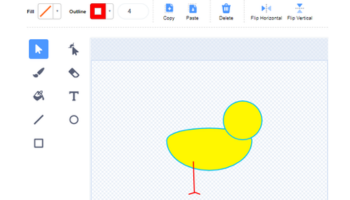
برای نوک جوجه از ابزار مستطیل (Rectangle) استفاده میکنم
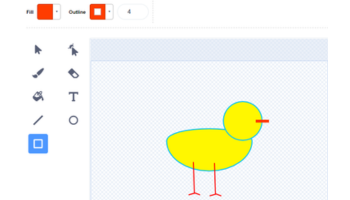
برای چشم هم مجدد از ابزار دایره استفاده میکنم
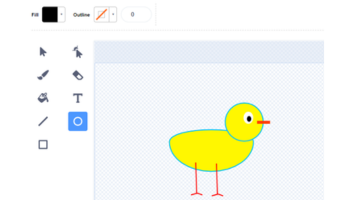
برای بال ها هم از ابزار دایره و تغییر شکل استفاده میکنم.
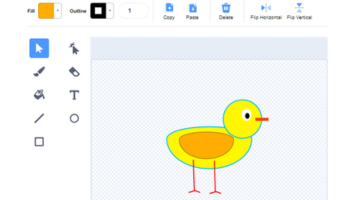
و اسپرایت ما کامل شد. شما می تونید با خلاقیت و سلیقه خودتون هر شکلی که خواستید رو خلق کنید.
ترفندهای حرفهای برای نقاشهای کوچولو
حالت گرافیک برداری رو انتخاب کن
حالا که میخوای خودت اسپرایتهات را ایجاد کنی، حتما حالت گرافیکی ویرایشگر رو در حالت گرافیک برداری (vector) قرار بده.در گرافیک برداری شما میتونی قسمتهای مختلف از شکل خودت رو انتخاب و جابهجا کنی یا بچرخونی یا تغییر شکل بدی، اگر هم قرار باشه که سایر کاربران اسپرایت های شما را دوباره تغییر بدن (Remix)این انعطاف پذیری رو خواهند داشت.
برنامهریزی کلید کاره
قبل از شروع کشیدن، ایدهتون رو روی کاغذ بکش
یا میتونی از یه اسپرایت کپی بگیری و شروع به تغییر اون بکنی
برای جزئیات بیشتراز گزینه زوم استفاده کن
اسکرچ بهت اجازه میده زوم کنی و با بزرگنمایی مطمئن بشی جزییات کارت عالی به نظر میان
از بوم به کد
حالا که اسپرایت خودت را ساختی وقتشه تو پروژه برای صدا و حرکت و فعالیتش کد بزنی. می تونی به این آموزش سر بزنی
با اسپرایت سفارشی خودتون، پروژههای اسکرچتون پر از خلاقیت و شخصیت میشه. یادتون نره پروژههاتون رو با جامعهی اسکرچ به اشتراک بذارید!
پس منتظر چی هستی؟وارد محیط ویرایشگر اسکرچ بشو و خلاقیتت رو به نمایش بزار

